win10删除输入法,详细教您win10怎么删除微软输入法
- 分类:win10 发布时间: 2018年01月26日 12:02:35
使用过win10系统的用户都知道win10是自带输入法的,但是好多小伙伴都用不惯win10自带的输入法,而是安装了第三方的输入法软件,不过很多时候,我们在操作的过程中,一般使用的是微软输入法,那么win10怎么删除微软输入法呢?下面,小编就来跟大家介绍删除的方法。
安装win10系统后,不少的用户因为不喜欢微软输入法,然后将它删除,控制面板中卸载输入法后,发现任务栏的语言选项里面依然显示,切换输入法的时候经常会切换到,那么win10怎么删除微软输入法呢?为此,小编就给大家准备了win10删除微软输入法的方法了。
win10怎么删除微软输入法
在任务栏的语言地方点击一下再点击语言首选项。
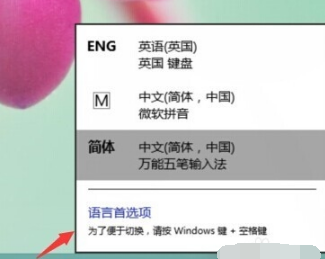
微软输入法电脑图解-1
需要添加除中文以外的另一种语言。如英语,法语等等这样的。如果只有一种语言是不可以删除微软拼音输入法的。
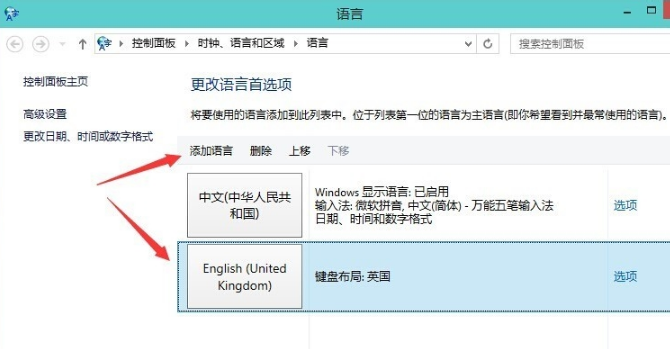
微软输入法电脑图解-2
把刚刚添加的英文输入法向上移一下。
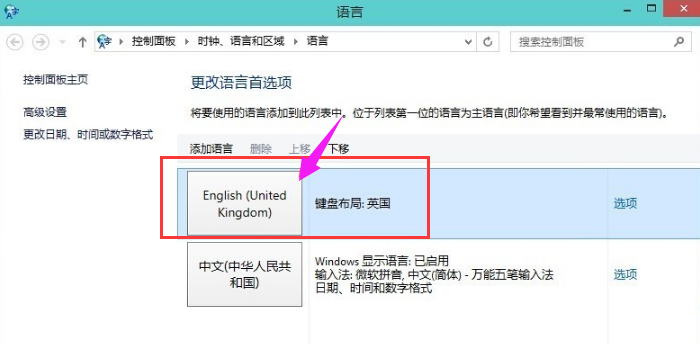
win10电脑图解-3
选择中文(中华人民共和国)再点击上面的删除键就可以完成这个语言的删除。再接下来就需要把你想用的输入法再安装一次。
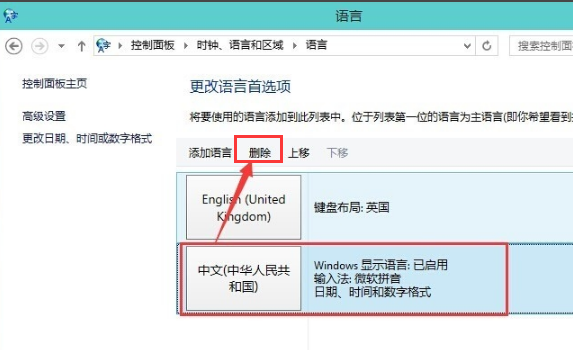
微软输入法电脑图解-4
再安装以后就没有微软拼音输入法。
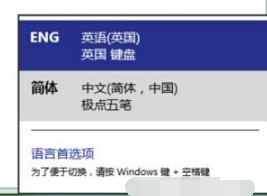
输入法电脑图解-5
以上就是win10删除微软输入法的方法了。
猜您喜欢
- 大白菜u盘装系统win10教程2022/03/11
- win10系统,详细教您win10系统怎么安装..2018/06/27
- 细说win10系统升级助手如何2019/08/10
- 联想台式电脑装系统win10的教程..2022/03/28
- win10便签删除了怎么恢复2020/12/28
- win10怎么退出安全模式2019/07/11
相关推荐
- 新手如何重装win10系统不用u盘.. 2022-01-11
- win10任务栏假死修复 2021-08-07
- 微软电脑怎么执行一键重装win10系统教.. 2020-02-22
- 如何更换win10电脑桌面背景图.. 2022-06-05
- win10开机蓝屏怎么办 2020-07-08
- win10电脑截图快捷键是什么 2022-06-17




 粤公网安备 44130202001059号
粤公网安备 44130202001059号